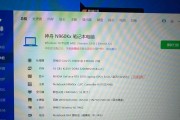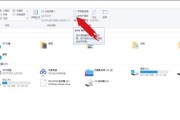在使用高性能的魔霸笔记本时,电源设置对于保持设备性能与延长电池寿命至关重要。本文将为您提供魔霸笔记本电源设置的详细步骤以及面对电源不工作时的解决方法。
一、电源设置方法
1.1打开电源选项
为了调整魔霸笔记本的电源设置,请按照以下步骤操作:
点击电脑右下角的电源图标或使用快捷键Win+I打开“设置”。
在“设置”中选择“系统”。
在左侧菜单中找到并点击“电源和睡眠”选项。
1.2高级电源设置
在“电源和睡眠”页面中,您将看到“其他电源设置”链接,点击它将打开“控制面板”中的“电源选项”:
在“电源选项”中选择当前使用的电源计划。
点击“更改计划设置”,在随后出现的页面中,点击“更改高级电源设置”。
1.3调整具体设置
在“高级电源设置”中,您可以对各种电源选项进行调整:
处理器电源管理:可以调整最小与最大处理器状态,以平衡性能与电池续航。
硬盘:设置硬盘关闭前的等待时间,以减少不必要的读写操作,节约电量。
显卡设置:某些魔霸笔记本支持切换独立显卡与集成显卡,根据工作需求选择合适的显卡设置可以提升效率。

二、电源设置后不工作问题解决
如果您按照上述步骤正确设置电源选项,但笔记本电源仍然不工作,以下是一些故障排查与解决方法:
2.1检查电源适配器连接
确保电源适配器已正确连接至笔记本和电源插座。
尝试更换其他电源适配器或插座,排除硬件损坏或插座问题。
2.2检查电池健康状况
如果魔霸笔记本配有可拆卸电池,请检查电池是否老化或损坏。
如果电池无法取出,可以尝试在系统中查看电池的健康状态。
2.3软件故障排除
在“设备管理器”中检查所有硬件驱动是否正常运行,尤其是电源相关的驱动。
使用系统内置的故障排除工具,查找并修复电源问题。
2.4BIOS设置检查
在启动时进入BIOS设置界面,检查电源管理设置是否正确。
在BIOS中重置电源设置到默认状态,有时候可以解决一些奇怪的电源问题。
2.5更新系统和驱动
确保操作系统与所有驱动程序都是最新版本,以排除软件兼容性问题。
2.6联系技术支持
如果上述方法均未能解决问题,建议联系厂商的技术支持以获得专业帮助。
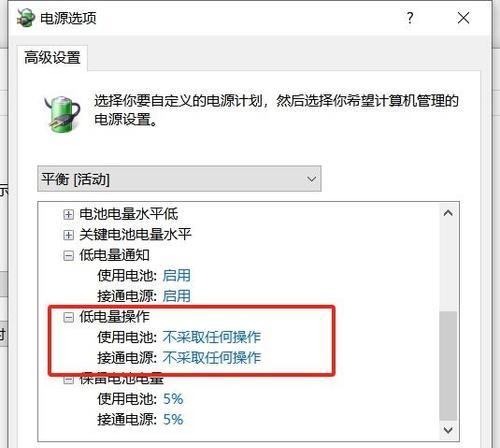
三、常见问题与实用技巧
3.1如何延长笔记本电池寿命?
使用“节能模式”可以延长电池续航。
减少屏幕亮度、关闭不必要的后台程序以及定期校准电池都有助于保护电池。
3.2如何处理电池过热问题?
避免在软垫或不通风的地方使用笔记本,这可能导致散热不良。
使用外接键盘以避免底部进风口被遮挡。
3.3如何提高笔记本性能?
在需要高性能处理时,选择合适的电源计划,将电源模式设置为“高性能”。
确保电脑的散热系统工作正常,定期清理散热通道的灰尘。

四、结语
掌握魔霸笔记本电源设置方法和解决电源不工作的问题,是确保设备性能与电池健康的关键。通过以上步骤,您可以个性化调整电源选项,同时在遇到问题时,按照提供的解决步骤进行排查和修复。只要操作得当,您的魔霸笔记本定能发挥最佳性能,伴您高效工作与娱乐。
标签: #笔记本